Wifi Display(còn gọi là Wireless Display, viết tắt là Widi) là một chuẩn kết nối không dây do Intel phát triển, cho phép bạn chiếu màn hình laptop,điện thoại,máy tính bảng lên tivi có hỗ trợ Widi. Vậy làm sao để chiếu màn hình laptop lên tivi bằng Wifi Display? Cùng Điện máy XANH tìm hiểu trong bài viết dưới đây!
- Nội dung trên laptop, khi được chiếu trên màn hình rộng tivi xem sẽ hấp dẫn hơn, nhiều người có thể cùng xem.
- Cách kết nối đơn giản, gọn nhẹ, không cần dây cáp.
Các bước chiếu màn hình laptop lên tivi bằng Wifi Display
Lưu ý:
- Cách này chỉ dùng được với laptop hệ điều hành Window 7 trở lên, sử dụng chip Intel Core i 3, 5, 7 thế hệ 2 trở lên và sử dụng card wifi Intel.
- Để kiểm tra xem laptop của bạn có dùng card wifi Intel không bạn nhấp chuột phải vào biểu tượng My Computer ---> Manage ---> Device Manager ---> Network Adapter ---> tại đây nếu nhìn thấy thông tin Intel Wireless nghĩa là laptop của bạn dùng card wifi của Intel.
Bước 1. Trên tivi, bạn bật tính năng Wifi Display (tuỳ tivi có thể được đặt tên là Widi, Wifi Display, Wireless Display, Screen Share). Tính năng này có thể có ngay trang chủ tivi, hoặc ở phần cài đặt của tivi. Lúc này, bạn sẽ nhìn thấy tên tivi và mật mã.
Bước 2. Trên laptop, mở tính năng Wifi Display
+ Đối với laptop Win 7: bạntải phần mềm Widi về, sau đó cài đặt và mở lên. Sau đó tivi sẽ quét tìm tivi có thể kết nối, bạn chọn vào tivi, nhập mật mã (nếu máy yêu cầu) và 2 thiết bị sẽ kết nối.
+ Đối với laptop Win 8, Win 8.1: bạn rê chuột sang bên phải màn hình, sau đó tại menu Devices ---> chọn Project ---> Chọn Add a Wireless Display ---> chọn tivi muốn kết nối, nhập mật mã (nếu máy yêu cầu) và 2 thiết bị sẽ được kết nối.
+ Đối với laptop Win 10: bạn chọn vào biểu tượng thông báo (notifications) ---> chọn Connect, chọn tivi muốn kết nối, nhâp mật mã (nếu máy yêu cầu) và 2 thiết bị sẽ được kết nối.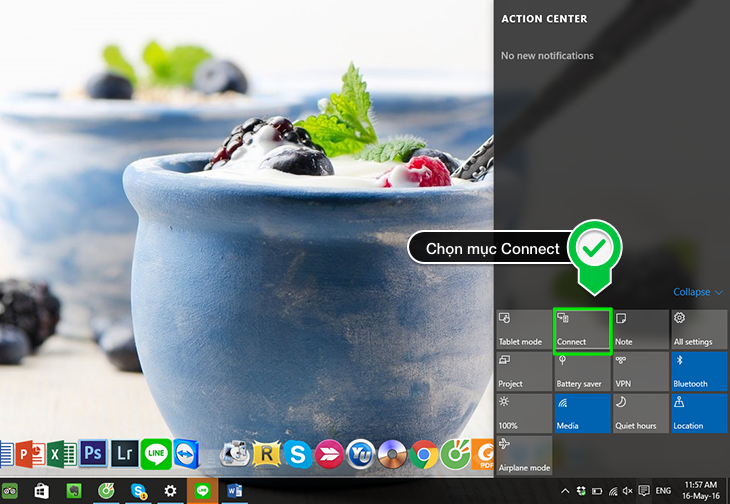 Trên laptop Win 10, chọn Chọn Connect
Trên laptop Win 10, chọn Chọn Connect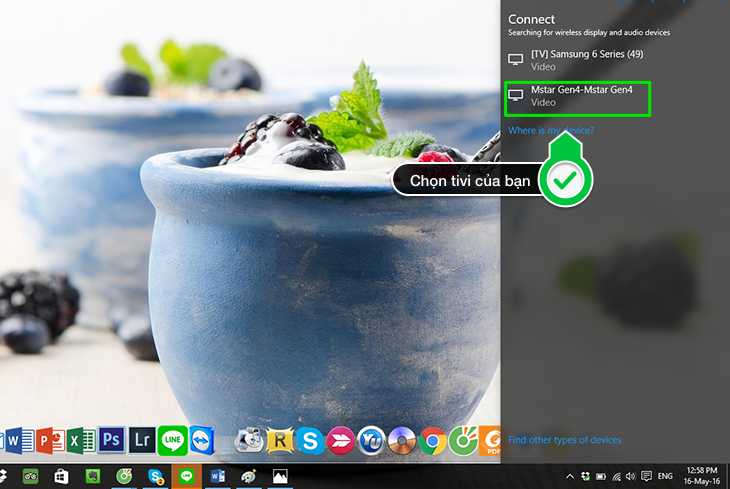 Chọn tivi muốn kết nối
Chọn tivi muốn kết nối Laptop đang kết nối với tivi
Laptop đang kết nối với tivi
Bước 3. Sau khi kết nối thành công, bất kì nội dung gì bạn mở trên laptop đều sẽ được chiếu trên tivi (cả hình ảnh lẫn âm thanh).
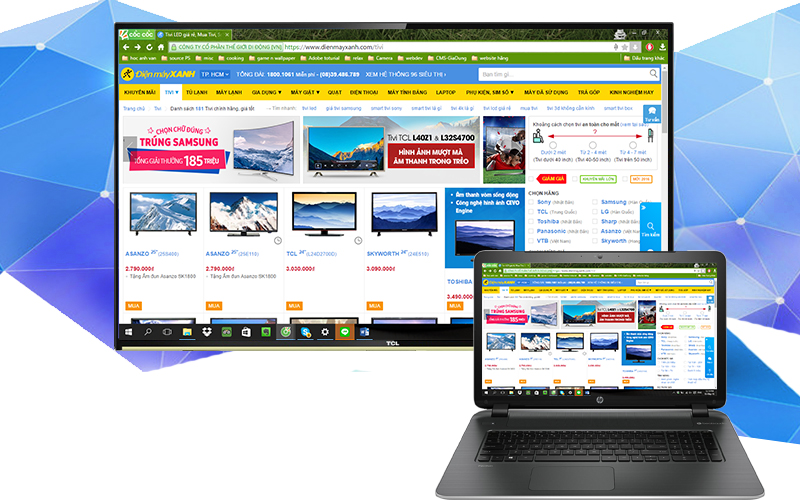
Lưu ý: Nếu bạn đã làm chính xác các bước trên màn tivi vẫn không chiếu màn hình laptop, có thể do laptop của bạn chưa bật chế độ cho phép chiếu màn hình lên tivi. Bạn nhấn đồng thời 2 nút Window và P ---> chọn Duplicate.
Trên đây là các bước đơn giản để chiếu màn hình laptop lên tivi qua Wifi Display. Chúc bạn thành công!
Vì sao nên chiếu màn hình laptop lên tivi?
- Nội dung trên laptop, khi được chiếu trên màn hình rộng tivi xem sẽ hấp dẫn hơn, nhiều người có thể cùng xem.
- Cách kết nối đơn giản, gọn nhẹ, không cần dây cáp.
Các bước chiếu màn hình laptop lên tivi bằng Wifi Display
Lưu ý:
- Cách này chỉ dùng được với laptop hệ điều hành Window 7 trở lên, sử dụng chip Intel Core i 3, 5, 7 thế hệ 2 trở lên và sử dụng card wifi Intel.
- Để kiểm tra xem laptop của bạn có dùng card wifi Intel không bạn nhấp chuột phải vào biểu tượng My Computer ---> Manage ---> Device Manager ---> Network Adapter ---> tại đây nếu nhìn thấy thông tin Intel Wireless nghĩa là laptop của bạn dùng card wifi của Intel.
Bước 1. Trên tivi, bạn bật tính năng Wifi Display (tuỳ tivi có thể được đặt tên là Widi, Wifi Display, Wireless Display, Screen Share). Tính năng này có thể có ngay trang chủ tivi, hoặc ở phần cài đặt của tivi. Lúc này, bạn sẽ nhìn thấy tên tivi và mật mã.
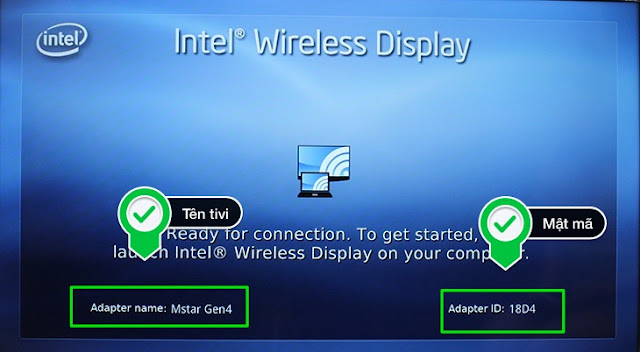 |
| Cách chiếu màn hình laptop lên tivi bằng Wifi Display |
Mở Wifi Display của tivi
Bước 2. Trên laptop, mở tính năng Wifi Display
+ Đối với laptop Win 7: bạntải phần mềm Widi về, sau đó cài đặt và mở lên. Sau đó tivi sẽ quét tìm tivi có thể kết nối, bạn chọn vào tivi, nhập mật mã (nếu máy yêu cầu) và 2 thiết bị sẽ kết nối.
+ Đối với laptop Win 8, Win 8.1: bạn rê chuột sang bên phải màn hình, sau đó tại menu Devices ---> chọn Project ---> Chọn Add a Wireless Display ---> chọn tivi muốn kết nối, nhập mật mã (nếu máy yêu cầu) và 2 thiết bị sẽ được kết nối.
+ Đối với laptop Win 10: bạn chọn vào biểu tượng thông báo (notifications) ---> chọn Connect, chọn tivi muốn kết nối, nhâp mật mã (nếu máy yêu cầu) và 2 thiết bị sẽ được kết nối.
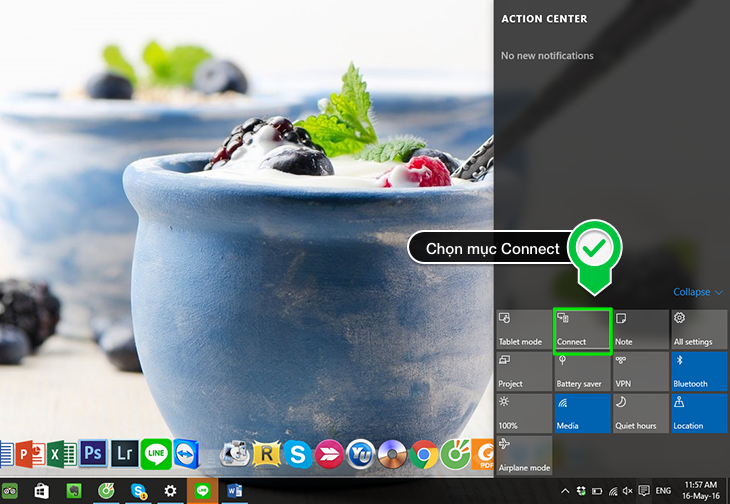 Trên laptop Win 10, chọn Chọn Connect
Trên laptop Win 10, chọn Chọn Connect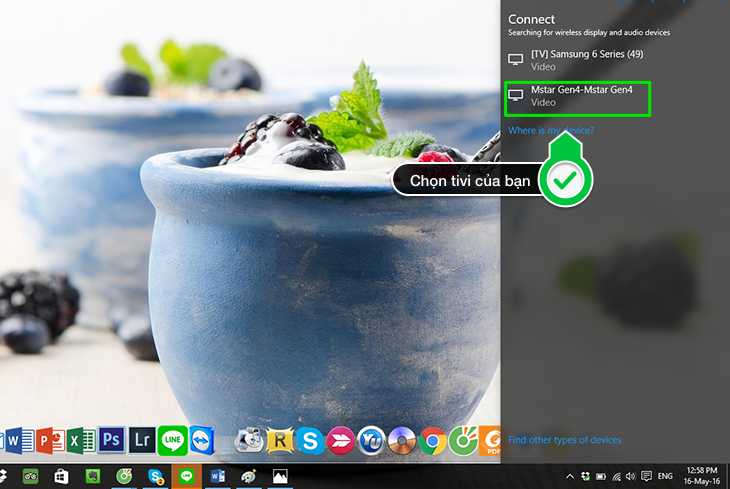 Chọn tivi muốn kết nối
Chọn tivi muốn kết nối Laptop đang kết nối với tivi
Laptop đang kết nối với tiviBước 3. Sau khi kết nối thành công, bất kì nội dung gì bạn mở trên laptop đều sẽ được chiếu trên tivi (cả hình ảnh lẫn âm thanh).
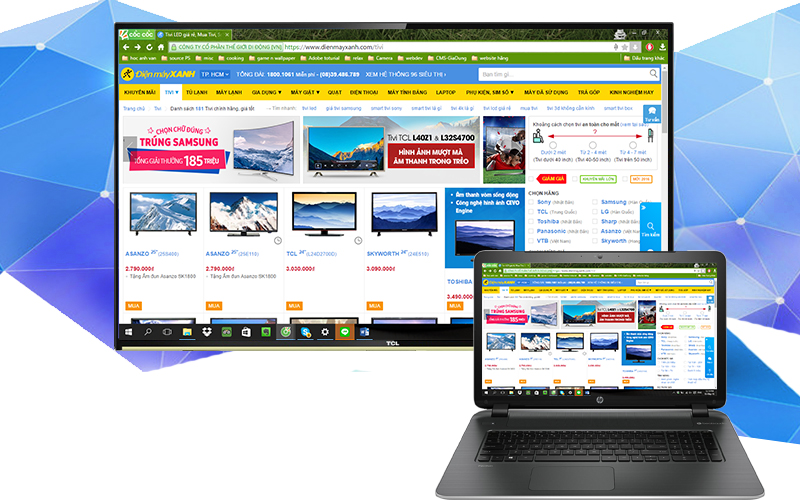
Lưu ý: Nếu bạn đã làm chính xác các bước trên màn tivi vẫn không chiếu màn hình laptop, có thể do laptop của bạn chưa bật chế độ cho phép chiếu màn hình lên tivi. Bạn nhấn đồng thời 2 nút Window và P ---> chọn Duplicate.
Trên đây là các bước đơn giản để chiếu màn hình laptop lên tivi qua Wifi Display. Chúc bạn thành công!

Nhận xét
Đăng nhận xét